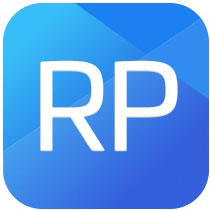今日为你们带来的教程是关于Axure 8软件的,你们知道Axure 8是怎么设计三级折叠菜单的吗?下文就为带来了Axure 8设计三级折叠菜单的详细步骤讲解。

首先打开Axure 8软件,整个菜单为一个元素组合。定义每个一级菜单为一个组合。这样设置元素移动时,可以选择一个组合,组合内所有元素都一起移动。

然后制作菜单过程中, 所有的动态面板设置成“自动调整为内容尺寸”。

接着第一级菜单的折叠,取决于第二层菜单所在动态面板的显示和隐藏。当二级菜单的动态面板显示时,设置当前菜单下面的所有菜单进行移动,移动幅度取决于二级菜单的高度。当二级菜单的动态面板隐藏时,设置当前菜单下面所有菜单进行反向移动,移动幅度取决于二级菜单的高度。并且同时隐藏所有的三级菜单的动态面板。

再二级菜单和三级菜单的联动,只需要设置点击二级菜单的显示/隐藏三级菜单动态面板的动作即可。

最后三级菜单的显示和隐藏依然需要联动一级菜单的位置。(这时,如果把一级菜单都做成组合,就不必管各菜单的下级菜单是否有变化(因为都在一个组合内),设定组合位移就可以了。位移取决于三级菜单的高度)。
根据上文讲解的Axure 8设计三级折叠菜单的详细步骤讲解,你们是不是都学会了呀!
 天极下载
天极下载